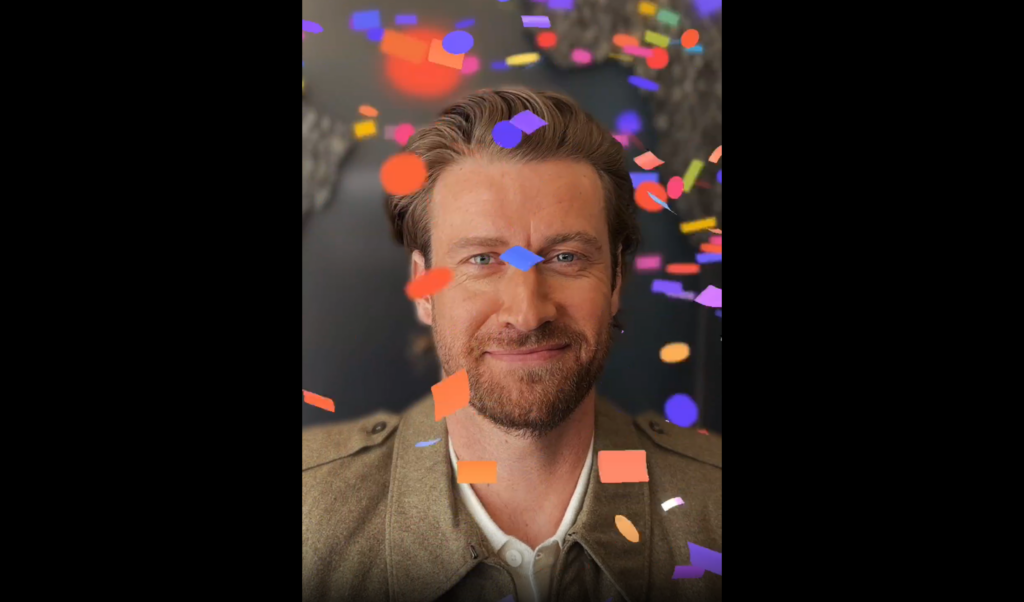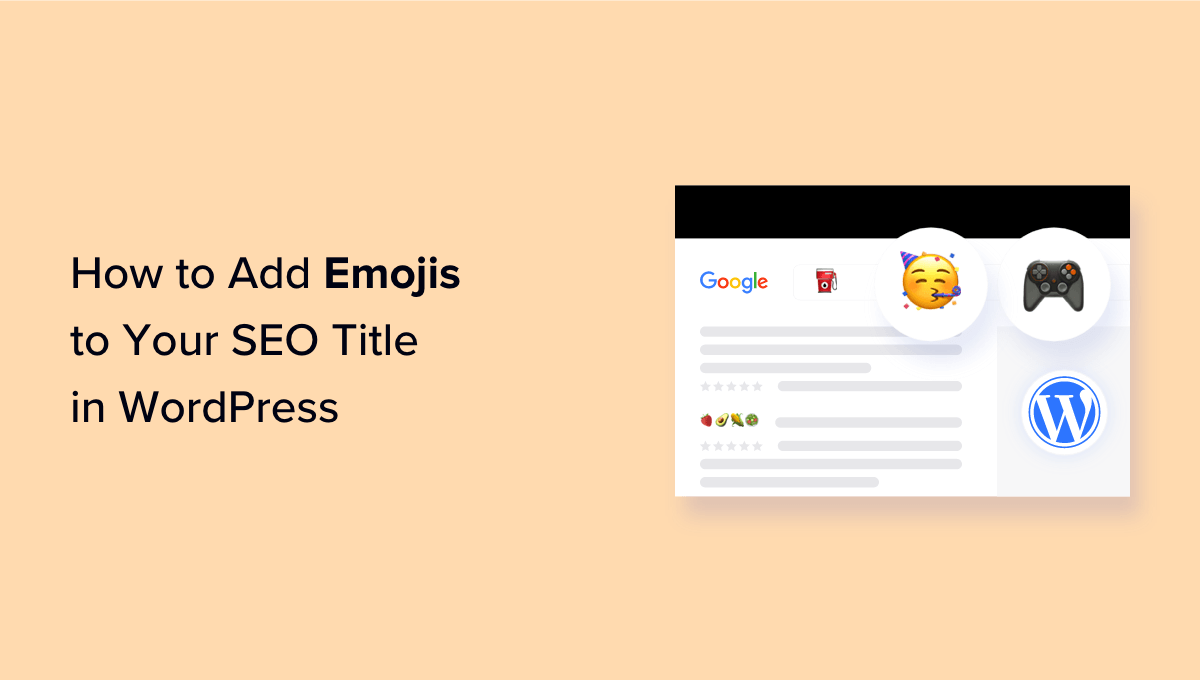iOS 17 est enfin là, apportant de nombreux nouveaux avantages intéressants. Une nouvelle fonctionnalité disponible avec la grande mise à jour logicielle est FaceTime Reactions. Voici comment les utiliser.
FaceTime Reactions est une fonctionnalité FaceTime qui permet aux utilisateurs d’envoyer des animations amusantes en réalité augmentée via l’application d’appel vidéo. Cela inclut des effets 3D thématiques comme des feux d’artifice, des ballons, des éclats laser, des confettis et de la pluie, ainsi que des réactions plus simples de pouce levé, de pouce baissé et de cœur.
Tout ce qui précède est accessible par une série de tapotements ou vous pouvez les déclencher en mains libres à l’aide de gestes.
Continuez à lire pour apprendre à utiliser FaceTime Reactions ou faites défiler jusqu’à la section de dépannage de cette page pour un guide rapide des huit gestes que vous devez connaître.
Ce dont vous aurez besoin :
- Un iPhone (XR/XS et supérieur)
- iOS 17 installé
La version courte
- Ouvrez l’application FaceTime
- Appuyez sur Nouveau FaceTime
- Choisissez un contact ou un groupe
- Démarrer l’appel
- Appuyez et maintenez sur la vue de votre caméra
- Appuyez ou utilisez un geste pour choisir une réaction
Comment utiliser les réactions FaceTime dans iOS 17
-
Étape
1Ouvrez l’application FaceTime
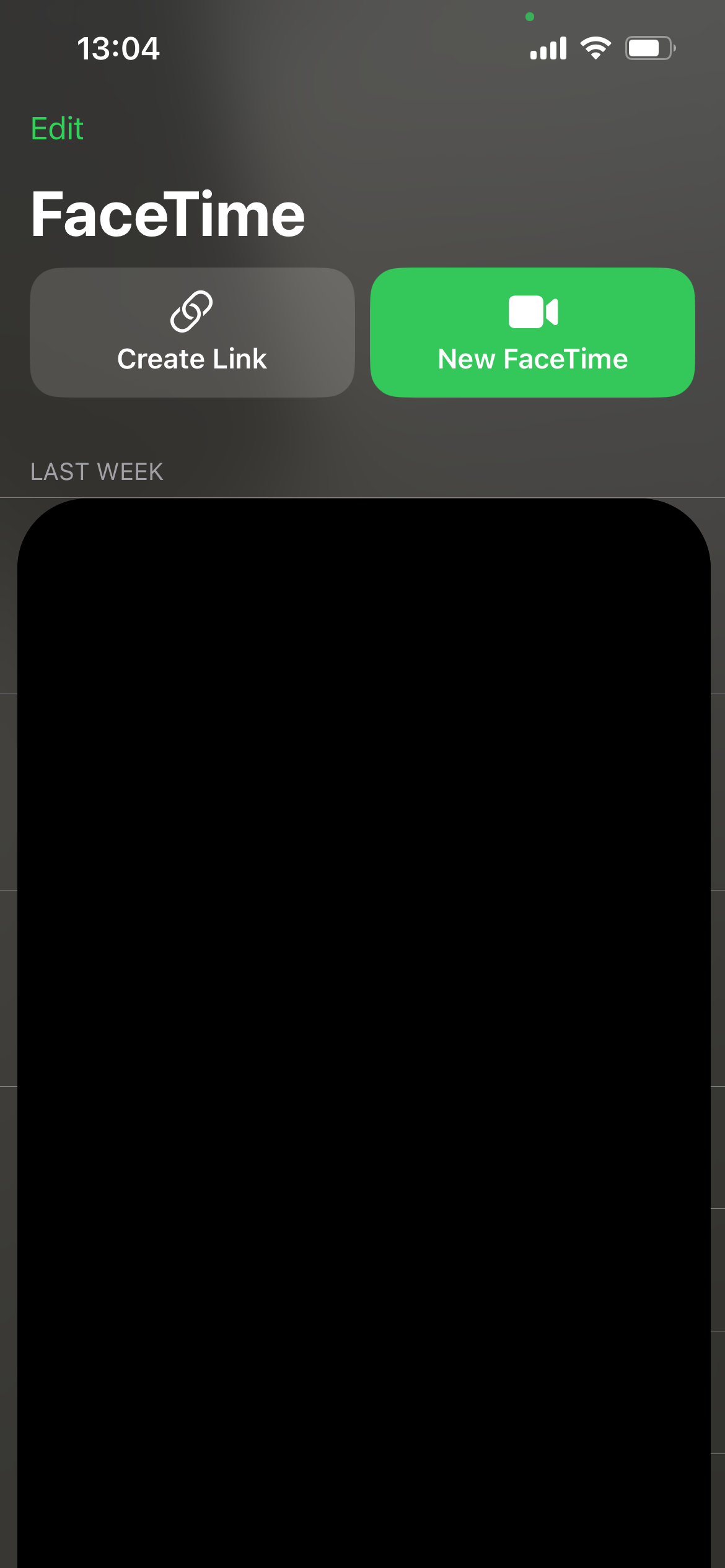
Assurez-vous que votre téléphone exécute iOS 17 avant de suivre l’une de ces étapes.
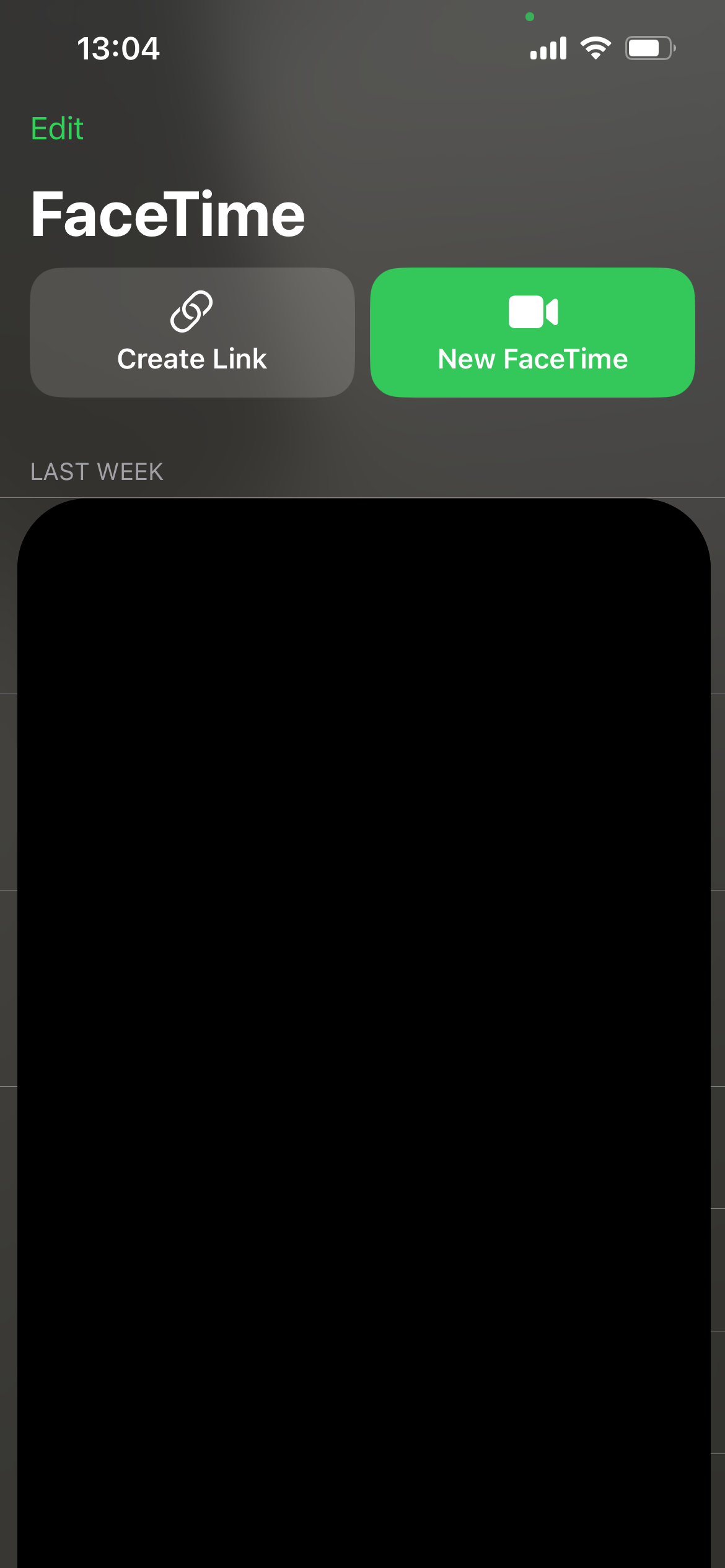
-
Étape
2Appuyez sur Nouveau FaceTime
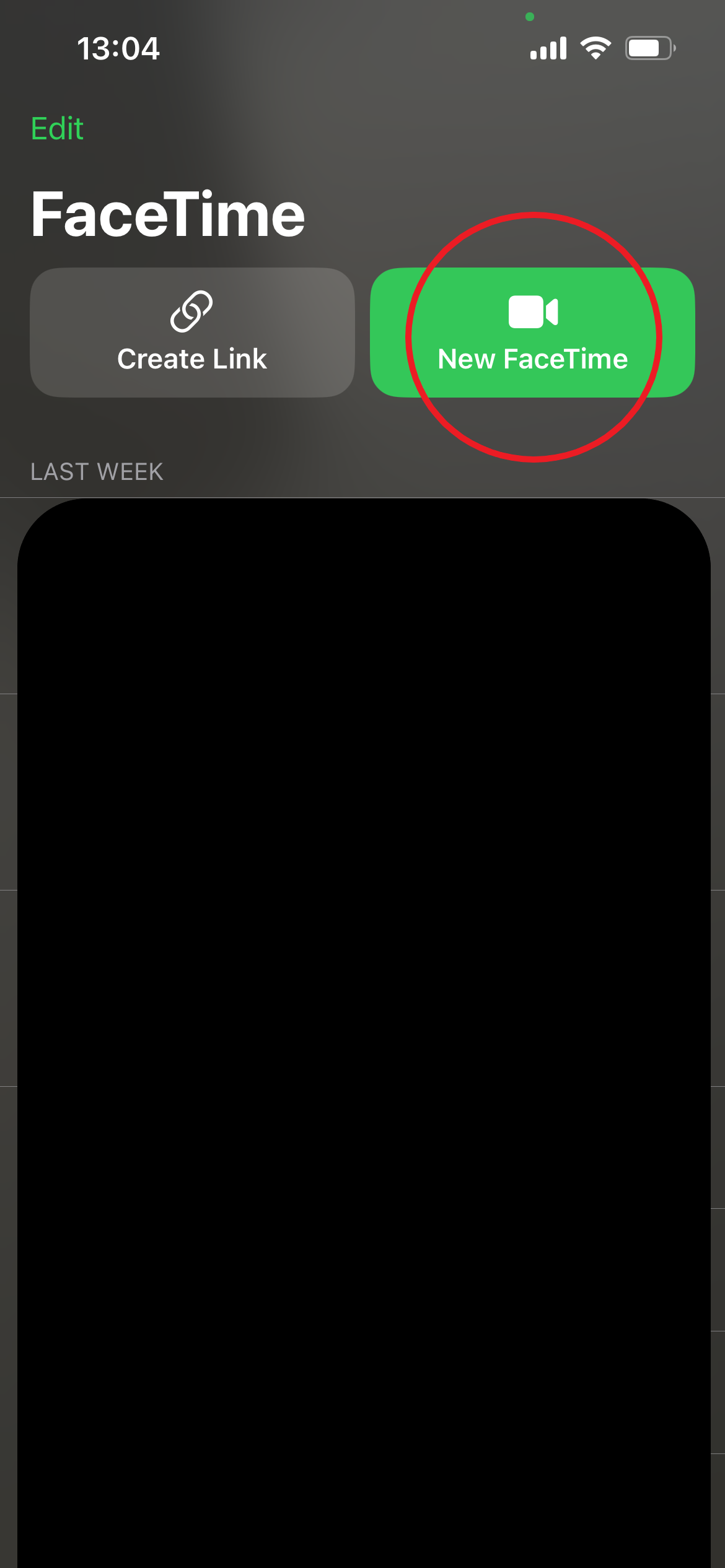
Ou choisissez un contact récent.
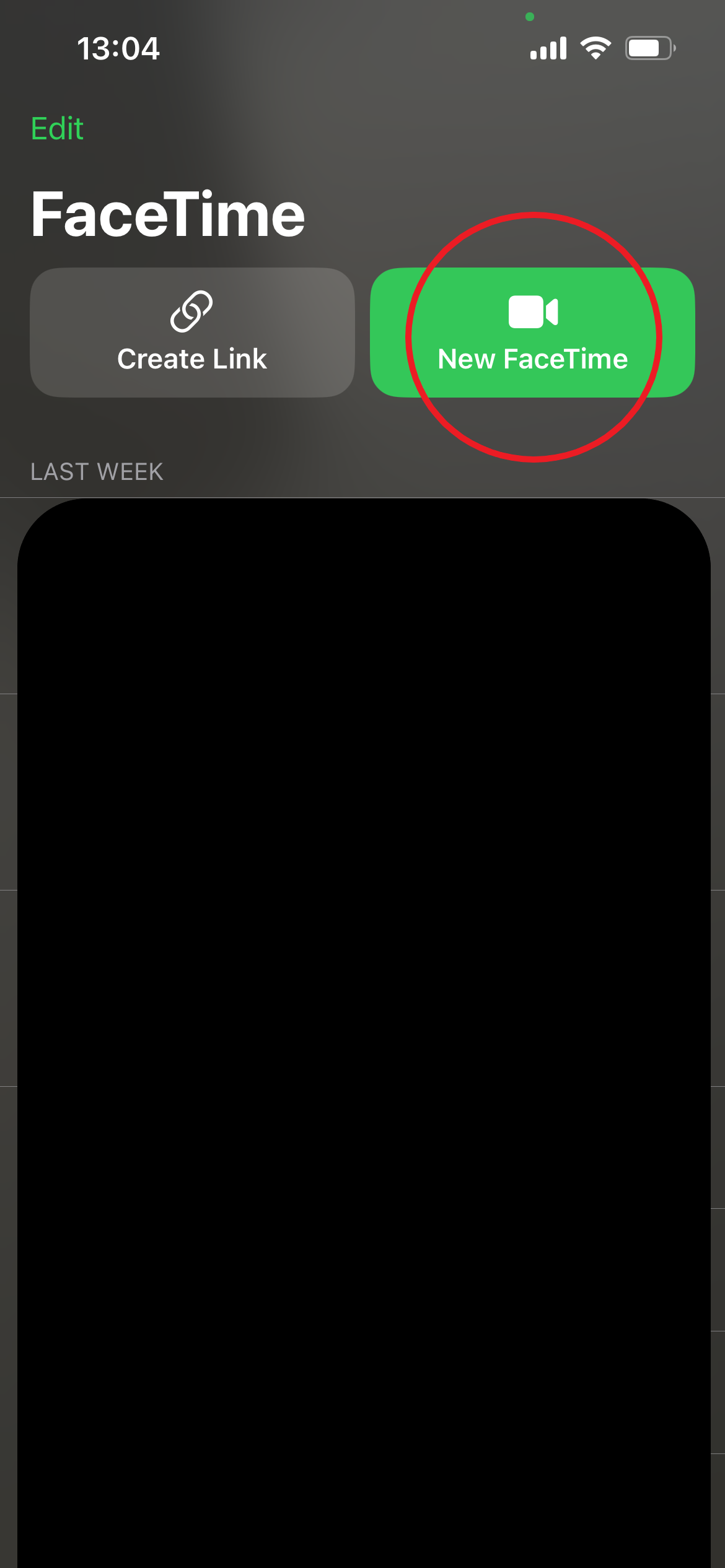
-
Étape
3Choisissez un contact ou un groupe
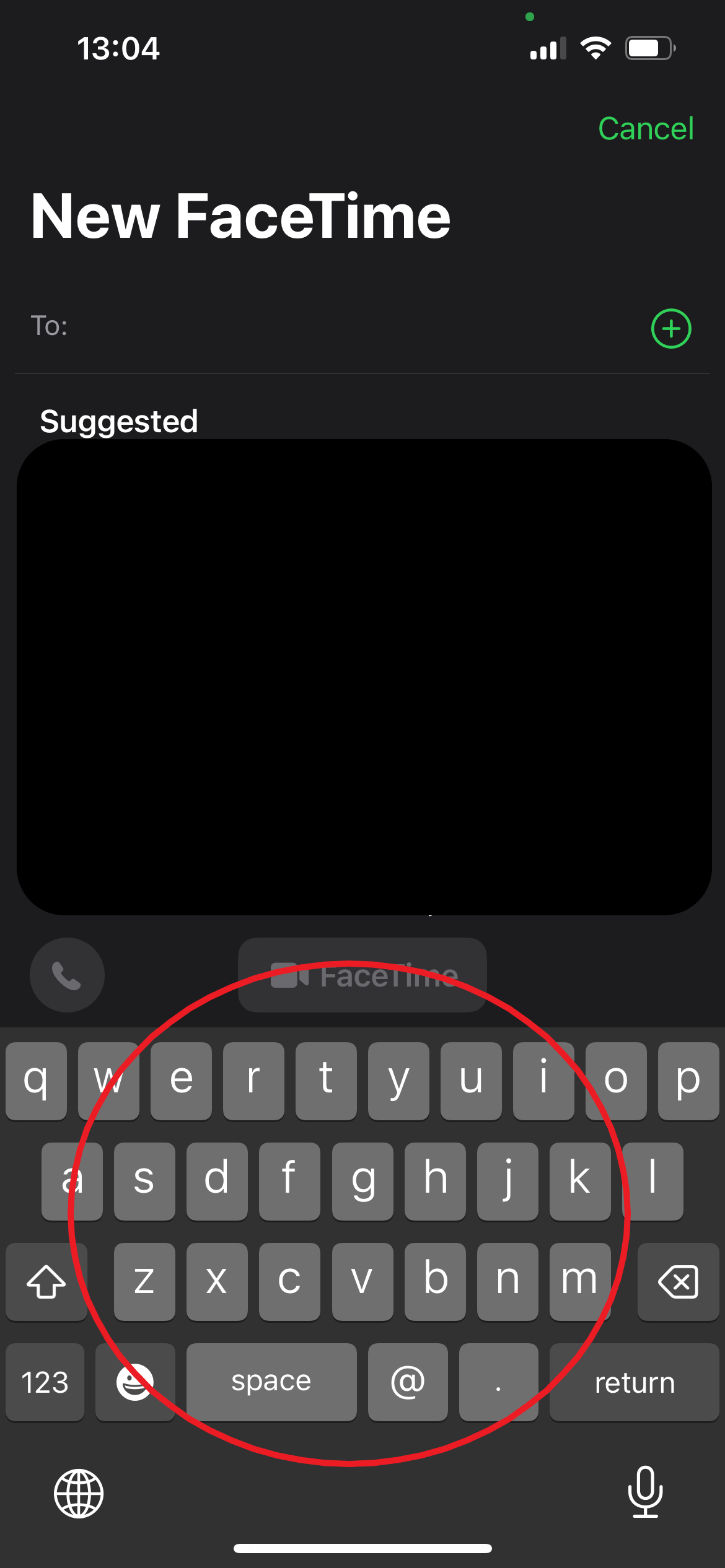
Vous pouvez saisir leur nom ou cliquer sur l’un des contacts suggérés.
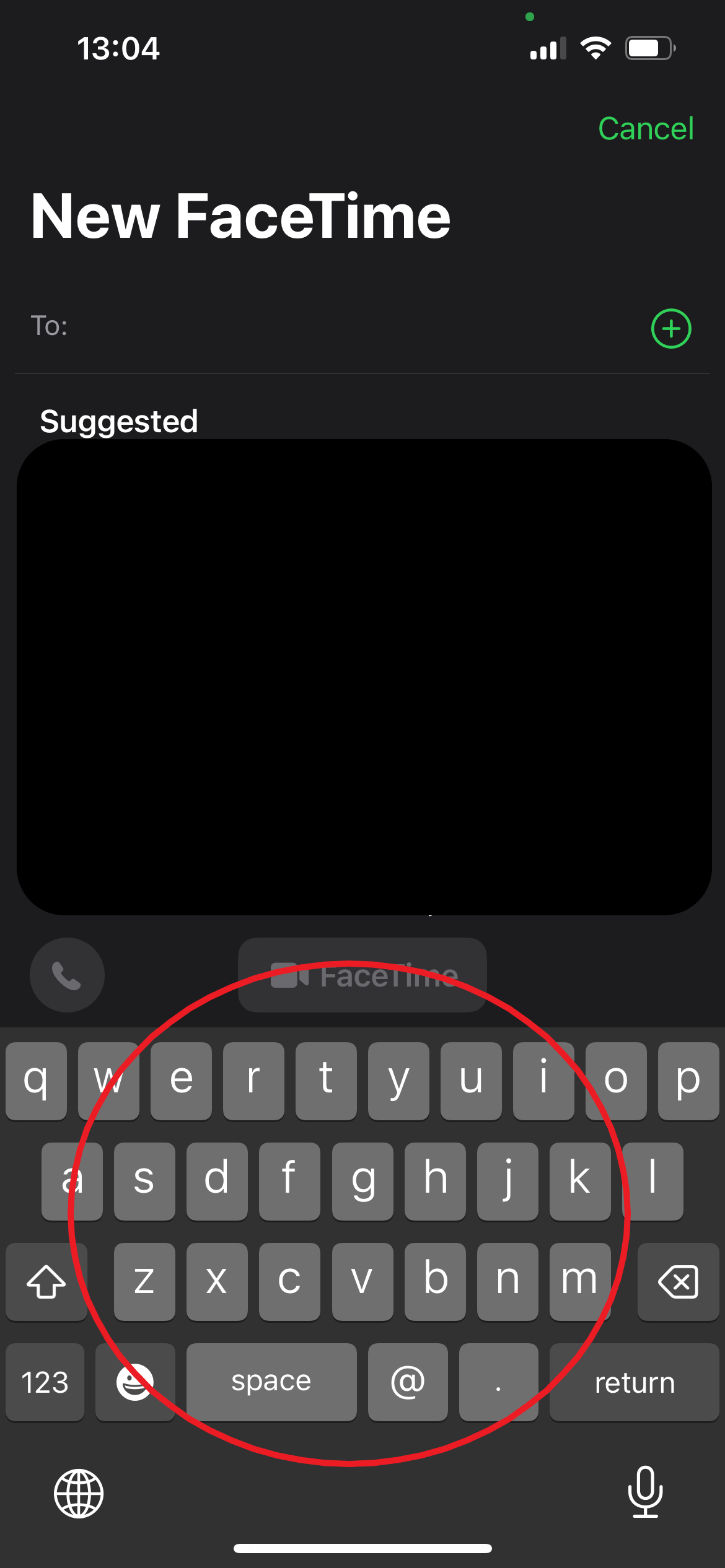
-
Étape
4Appuyez sur FaceTime
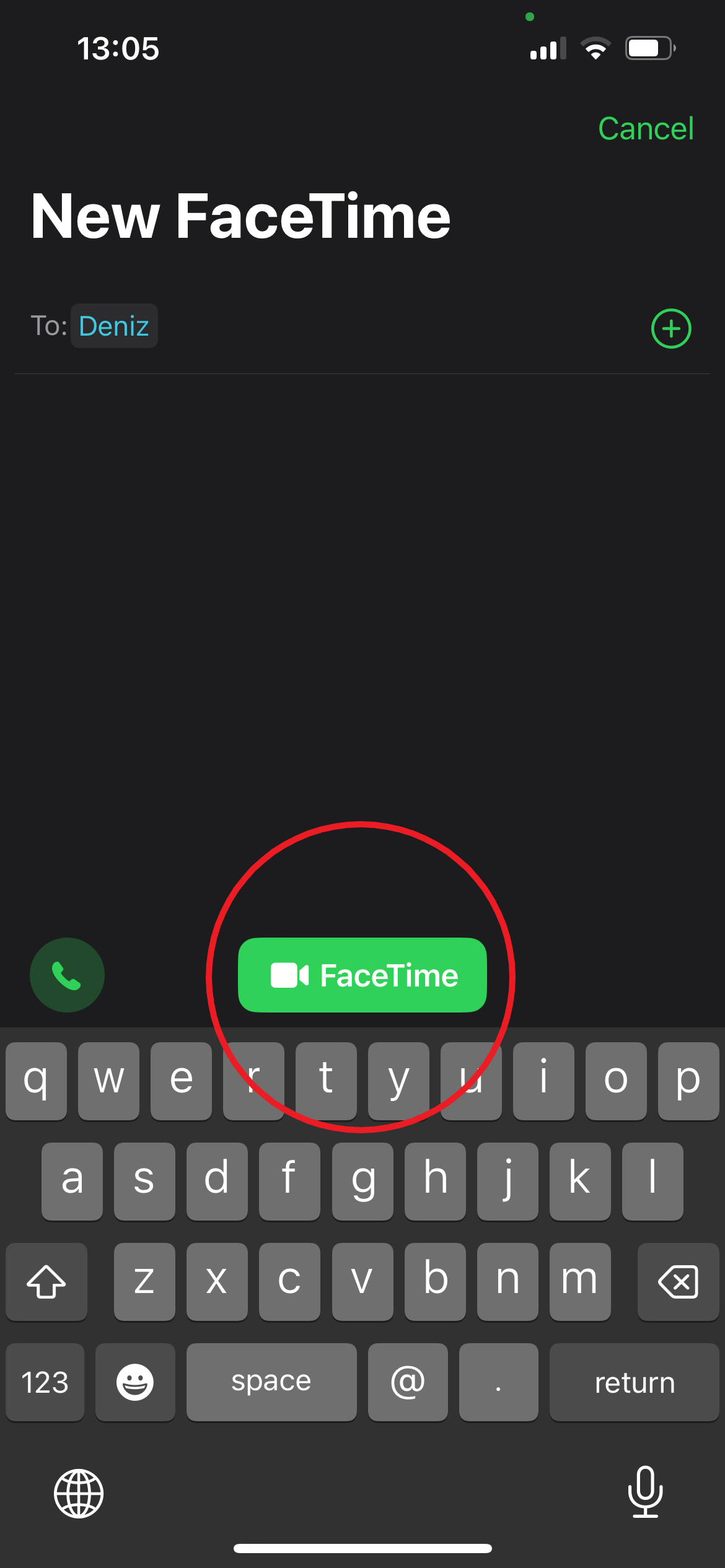
Cela lancera l’appel.
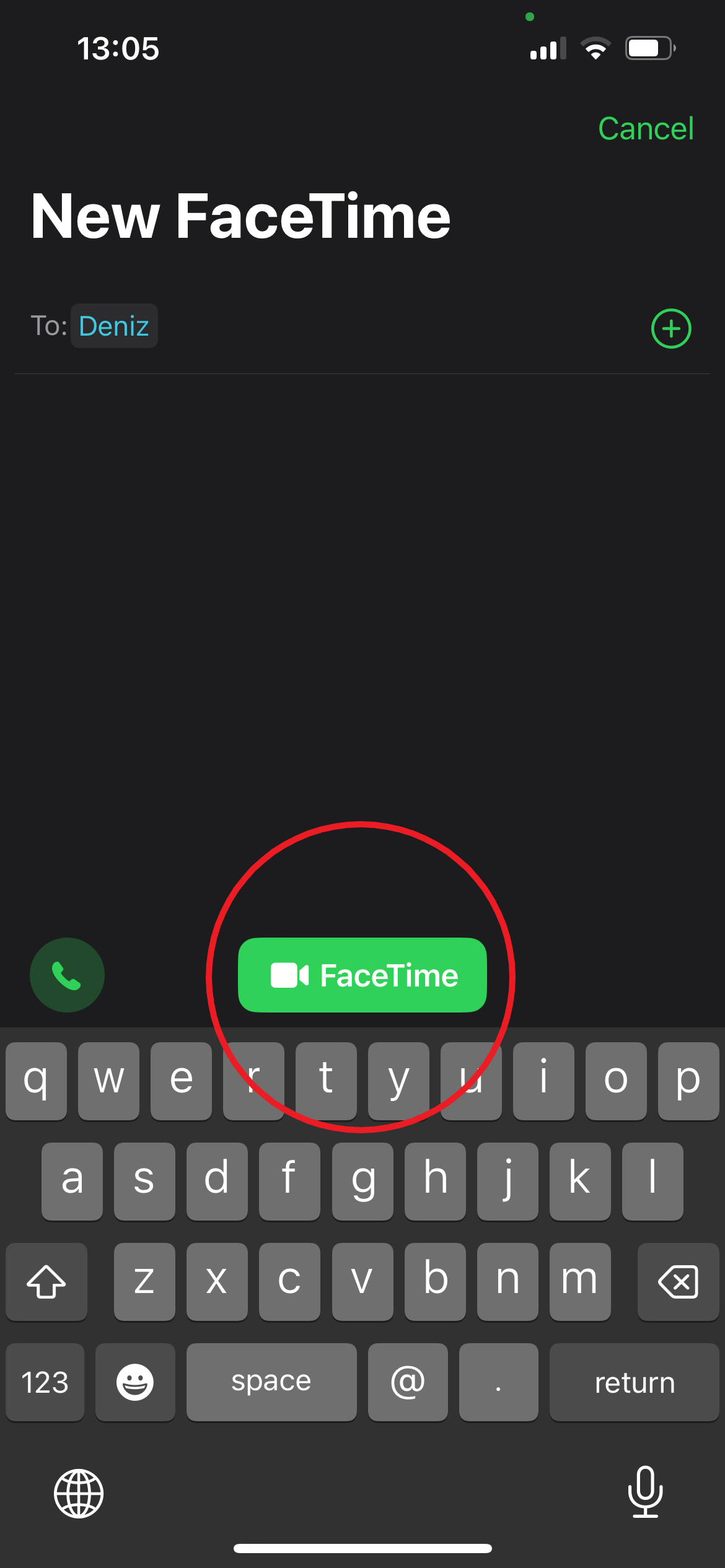
-
Étape
5Appuyez et maintenez sur la vue de votre caméra

C’est la fenêtre dans le coin inférieur droit. Vous pouvez également ignorer les étapes 5 et 6 et utiliser des gestes pour déclencher des réactions FaceTime.

-
Étape
6Appuyez pour sélectionner une réaction

Vous pouvez choisir entre des cœurs, des coups levés, des pouces baissés, des ballons, de la pluie, des confettis, des éclats laser et des feux d’artifice.